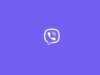Come chiamare con Viber
Dopo averne sentito parlare bene da tutti i tuoi amici, anche tu hai deciso di scaricare Viber e utilizzare questo servizio per chattare con i tuoi contatti. Recentemente, sei venuto a conoscenza anche della possibilità di effettuare chiamate, non solo verso altri utenti che utilizzano Viber ma anche verso numeri fissi e cellulari. Essendo interessato a questa funzionalità, vorresti avere maggiori informazioni in merito: per questo motivo, hai effettuato alcune ricerche sul Web e sei finito dritto su questa mia guida.
Se le cose stanno come le ho appena descritte, lasciati dire che sei capitato nel posto giusto al momento giusto. Con il tutorial di oggi, infatti, ti spiegherò come chiamare con Viber fornendoti tutte le informazioni di cui necessiti. Oltre alla procedura dettagliata per effettuare chiamate e videochiamate gratuite tramite Internet, troverai anche le indicazioni necessarie per chiamare numeri fissi e cellulari di tutto il mondo tramite un servizio chiamato Viber Out.
Se sei d’accordo, direi di non dilungarci oltre ed entrare nel vivo di questo tutorial. Mettiti comodo, prenditi tutto il tempo che ritieni opportuno e dedicati alla lettura dei prossimi paragrafi. Ti assicuro che, seguendo attentamente le indicazioni che sto per darti e provando a metterle in pratica dal dispositivo che preferisci, riuscirai a effettuare chiamate e videochiamate con Viber. Buona lettura!
Indice
Come chiamare con Viber gratis
È possibile chiamare con Viber, in modo del tutto gratuito tramite Internet, altri utenti che a loro volta utilizzano questo servizio di messaggistica. Oltre alla possibilità di effettuare chiamate e videochiamate da smartphone e tablet, usando l’app per dispositivi Android (anche su store alternativi, per i device senza servizi Google) e iPhone/iPad, tale funzionalità è disponibile anche tramite il client di Viber per PC Windows e macOS. Trovi tutto spiegato nel dettaglio proprio qui sotto.
Da smartphone e tablet
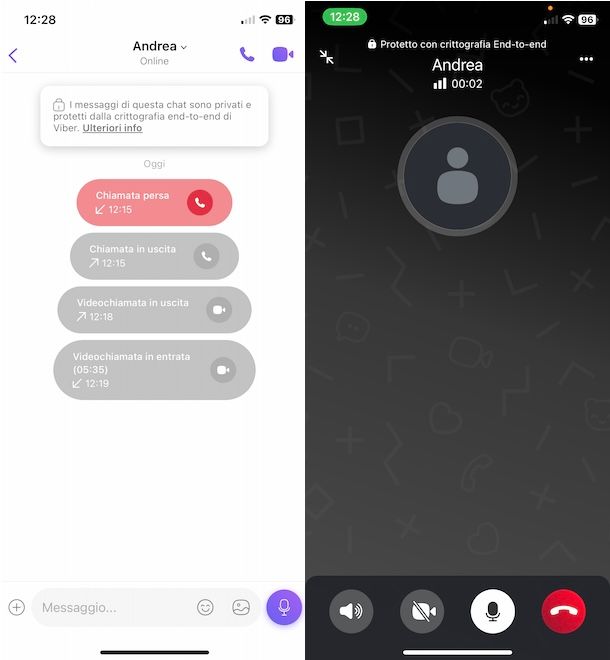
Tutto quello che devi fare per chiamare con Viber gratis è avviare l’app in questione, accedere alla sezione dedicata alle chiamate e selezionare il contatto di tuo interesse.
Per procedere, avvia dunque l’app di Viber e, se ancora non lo hai fatto, procedi a creare un account: premi, quindi, sul pulsante Inizia ora, inserisci il tuo numero di telefono nel campo apposito e fai tap sui pulsanti Continua e Chiamami.
A questo punto, riceverai una chiamata alla quale non è necessario rispondere: dovrai semplicemente annotare le ultime 4 cifre del numero chiamante e inserirle nel campo apposito, operazione necessaria per verificare il tuo numero di telefono.
Fatto ciò, inserisci il tuo nome nel campo apposito e, se lo desideri, specifica anche la tua data di nascita e l’indirizzo email. Premi, poi, sul pulsante Fatto, in alto a destra, seleziona l’opzione di tuo interesse tra Ho più di 16 anni e Ho meno di 16 anni (ti verrà chiesto solo se non hai indicato la tua data di nascita) e premi sul pulsante Gestisci le preferenze sugli annunci, per scegliere quali opzioni relative agli annunci accettare e rifiutare. In alternativa, puoi anche accettare tutte le opzioni selezionando la voce Accetta tutto e continua.
Completata la procedura di registrazione, sarai automaticamente collegato al tuo nuovo account e, quando richiesto, premi sul pulsante Consenti, per consentire a Viber di accedere ai tuoi contatti, usare il microfono del dispositivo e gestire le telefonate.
A questo punto, sei pronto per effettuare la tua prima chiamata con Viber. Accedi, quindi, alla sezione Chiamate premendo sull’apposita voce collocata nel menu in alto e, nella nuova schermata visualizzata, trovi l’elenco completo dei tuoi contatti. Quelli che puoi chiamare gratuitamente poiché usano a loro volta Viber sono indicati dalla voce Chiamata Viber gratuita.
Per avviare una nuova chiamata, premi sull’icona della cornetta relativa al contatto da chiamare e attendi la risposta. In alternativa, se hai precedentemente avviato una chat con la persona che intendi chiamare, puoi anche procedere dalla sezione Chat, accedendo alla conversazione di tuo interesse e premendo sull’icona della cornetta, in alto a destra. Allo stesso modo, ma premendo sull’icona della videocamera, puoi anche fare una videochiamata.
Durante una chiamata, puoi attivare il vivavoce premendo sull’icona dell’altoparlante, disattivare/riattivare il microfono premendo sull’icona del microfono e passare a una videochiamata premendo sull’icona della videocamera.
Inoltre, premendo sull’icona dei tre puntini, in alto a destra, puoi mettere la chiamata in attesa (In attesa), aggiungere ulteriori persone alla chiamata (Aggiungi partecipanti), inviare un messaggio di testo alla persona con la quale stai conversando (Invia un messaggio) e passare la chiamata su un altro dispositivo collegato allo stesso account Viber (Trasferisci su desktop o tablet). Per terminare la chiamata, invece, fai tap sull’icona della cornetta rossa.
Ti sarà utile sapere che se la tua chiamata non ha avuto risposta, hai la possibilità di fare un nuovo tentativo premendo sulla voce Ricomponi o inviare un messaggio testuale selezionando l’opzione Messaggio.
Come ti ho accennato poc’anzi, durante una chiamata Viber puoi anche aggiungere ulteriori contatti e avere così la possibilità di passare a una chiamata di gruppo. Per fare ciò ancora prima di avviare una chiamata, è necessario creare un gruppo su Viber: per farlo, accedi alla sezione Chat, seleziona l’opzione Nuovo gruppo o community e seleziona i contatti da includere nel gruppo. Successivamente, accedendo al gruppo appena creato, puoi avviare la chiamata premendo sull’icona della cornetta.
Da computer
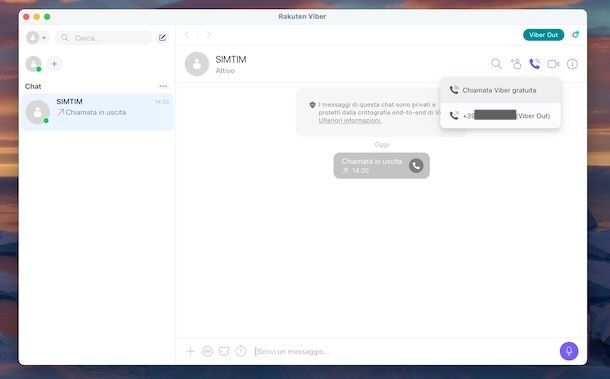
Come ti ho accennato in precedenza, è possibile chiamare tramite Viber anche da computer scaricando il software per PC equipaggiati con Windows 8 e versioni successive (es. Windows 1o e Windows 11) e Mac con macOS 10.11 e versioni successive.
Per scaricare Viber, collegati dunque al sito ufficiale del servizio e clicca sul pulsante Scarica per Windows/Scarica per Mac. Completato il download, apri il file ottenuto e procedi all’installazione così come trovi spiegato nella mia guida su come installare Viber.
Una volta avviato Viber sul tuo computer, visualizzerai automaticamente un codice QR che dovrai scansionare per accedere al tuo account: prendi, quindi, il tuo smartphone/tablet, avvia l’app di Viber, seleziona la voce Altro collocata nel menu in basso e fai tap sull’icona del codice QR, in alto a destra.
Adesso, inquadra il QR code mostrato sullo schermo del tuo computer con la fotocamera del tuo dispositivo e automaticamente verrà effettuato l’accesso con lo stesso account Viber in uso sul tuo smartphone/tablet.
Fatto ciò, clicca sull’icona dell’omino, in alto a sinistra, e seleziona l’opzione Elenco contatti. Premi, poi, sulla voce Solo Viber, per visualizzare i contatti che usano Viber e che puoi chiamare gratuitamente, e fai clic sul contatto che intendi chiamare. Se, invece, hai già avviato una conversazione con l’utente da chiamare, accedi alla relativa conversazione che trovi nella barra laterale a sinistra in prossimità della voce Chat.
In ogni caso, clicca sull’icona della cornetta (o su quella della videocamera, per effettuare una videochiamata) e seleziona l’opzione Chiamata Viber gratuita, per chiamare tramite Internet.
Come chiamare con Viber all’estero
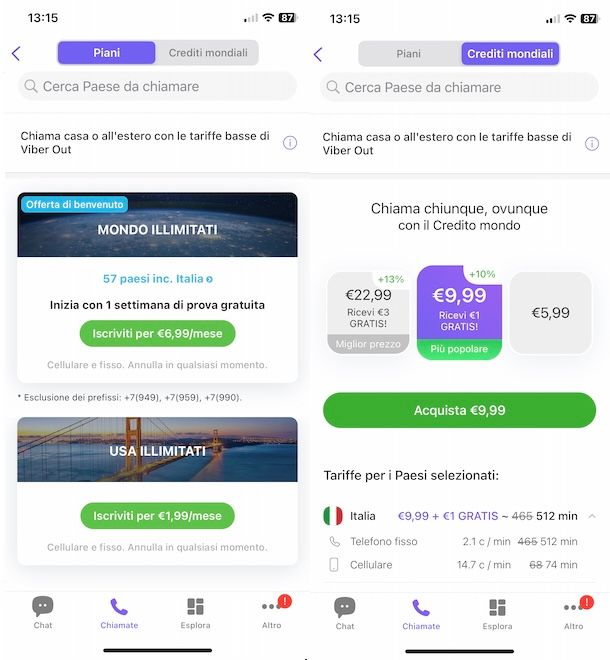
Se ti stai chiedendo se è possibile chiamare con Viber all’estero, sarai contento di sapere che la risposta è affermativa. Se la tua intenzione è quella di chiamare un utente che utilizza Viber, puoi chiamare gratuitamente tramite Internet seguendo le indicazioni che ti ho fornito nelle righe precedenti di questa guida.
Se, invece, vuoi chiamare un cellulare o un telefono fisso, è necessario attivare il servizio Viber Out che, appunto, consente di effettuare chiamate a tariffe basse verso qualsiasi numero fisso o cellulare del mondo.
Nel momento in cui scrivo questa guida, sono disponibili due diversi pacchetti in abbonamento: Mondo illimitati permette di fare chiamate senza limiti verso fissi e cellulari di 57 Paesi (inclusa l’Italia) senza limiti al costo di 6,99 euro/mese con 1 settimana di prova gratuita, mentre il pacchetto USA illimitati permette di effettuare chiamate senza limiti verso i numeri fissi e cellulare degli Stati Uniti al costo di 1,99 euro/mese.
In alternativa, puoi chiamare con Viber Out anche acquistando un pacchetto di crediti, chiamati crediti mondiali, con costi a partire da 5,99 euro (da 4,99 euro procedendo da computer). Ogni pacchetto include un numero di minuti di chiamate che varia a seconda del Paese da chiamare.
Per verificare tutte le tariffe applicate, i costi di ogni singolo pacchetto ed eventualmente acquistare il pacchetto di tuo interesse o attivare un piano in abbonamento, premi sulla voce Altro collocata nel menu in basso e fai tap sulla voce Viber Out.
Nella nuova schermata visualizzata, selezionando la scheda Piani, puoi visualizzare i pacchetti in abbonamento disponibili e procedere all’attivazione premendo sul relativo pulsante Iscriviti per [prezzo]/Inizia periodo di prova. Il pagamento avviene tramite Google Play su Android e Apple Pay su iPhone/iPad e l’abbonamento può essere disattivato in qualsiasi momento. A tal proposito, potrebbe esserti utile la mia guida su come annullare abbonamento app.
Premendo, invece, sulla voce Crediti mondiali e inserendo il Paese di tuo interesse nel campo Cerca Paese da chiamare, puoi visualizzare le tariffe applicate alle chiamate verso i fissi e i cellulari di quel paese e scoprire quanti minuti di chiamate include ciascun pacchetto disponibile. Anche in questo caso, il pagamento avviene tramite Google Play e Apple Pay: in tal caso, non è previsto alcun rinnovo automatico e, terminati i crediti, potrai eventualmente acquistarne altri.
Dopo aver scelto l’opzione che ritieni più adatta alle tue esigenze per fare chiamate tramite Viber Out, accedi alla sezione Chiamate di Viber premendo sull’apposita voce collocata nel menu in basso e fai tap sull’icona della cornetta relativa al contatto da chiamare, tenendo in considerazione che le chiamate tariffate saranno quelle verso i contatti che riportano la dicitura Chiamata Viber Out.
Se il numero che intendi chiamare non è tra i tuoi contatti, invece, premi sul tastierino numerico (in basso a destra su Android e in alto a destra su iPhone/iPad), componi il numero da chiamare e premi sull’icona della cornetta, per avviare la chiamata.
Ti segnalo che puoi attivare Viber Out anche procedendo da computer. Dopo aver avviato il client di Viber, premi sulla voce Viber Out, in alto a destra, apponi il segno di spunta accanto al pacchetto di crediti che intendi attivare e clicca sul pulsante Acquista, per procedere al pagamento tramite carta di credito/debito. Selezionando, invece, la scheda Piani, puoi attivare un abbonamento Viber Out: in tal caso, però, dovrai completare l’attivazione sul sito ufficiale di Viber.
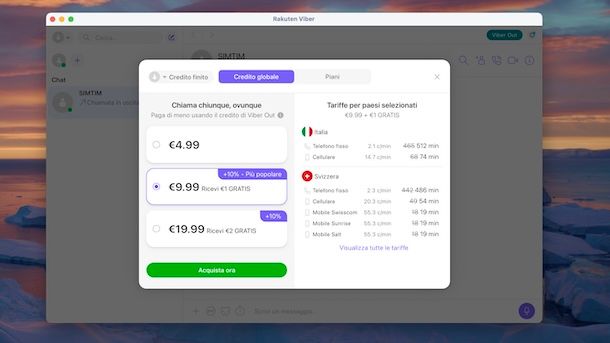
Una volta attivato Viber Out, per avviare una nuova chiamata puoi seguire le indicazioni che ti ho fornito in precedenza per chiamare con Viber gratis: l’unica differenza è che, dopo aver premuto sull’icona della cornetta, dovrai selezionare l’opzione Viber Out dal menu apertosi.
In alternativa, puoi cliccare sull’icona dell’omino, in alto a sinistra, e selezionare l’opzione di tuo interesse tra Elenco contatti, per chiamare uno dei tuoi contatti, o Usa selettore, per comporre manualmente il numero da chiamare.

Autore
Salvatore Aranzulla
Salvatore Aranzulla è il blogger e divulgatore informatico più letto in Italia. Noto per aver scoperto delle vulnerabilità nei siti di Google e Microsoft. Collabora con riviste di informatica e cura la rubrica tecnologica del quotidiano Il Messaggero. È il fondatore di Aranzulla.it, uno dei trenta siti più visitati d'Italia, nel quale risponde con semplicità a migliaia di dubbi di tipo informatico. Ha pubblicato per Mondadori e Mondadori Informatica.